Usuń Tsyndicate.com (Poradnik usuwania wirusów) - zaaktualizowano, maj 2021
Instrukcja usuwania Tsyndicate.com
Czym jest Tsyndicate.com?
Tsyndicate.com to podejrzana strona, która inicjuje przekierowania i aktywnie promuje złośliwe oprogramowanie
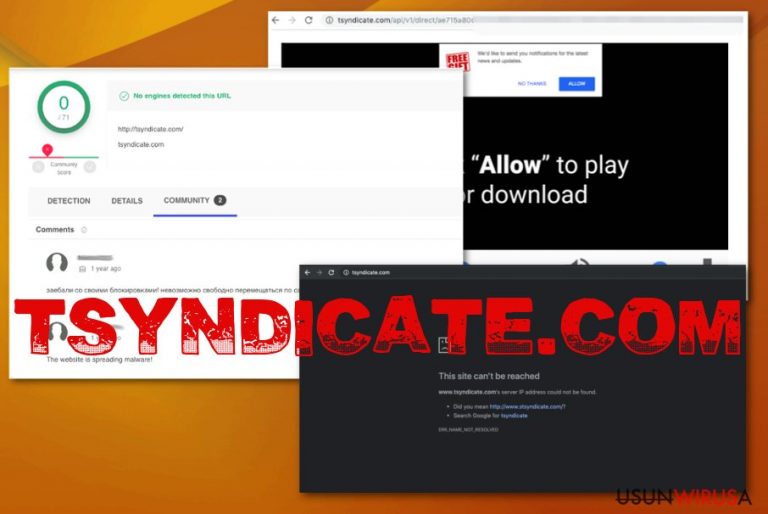
Tsyndicate.com to potencjalnie niebezpieczna strona internetowa, która jest używana głównie do rozprzestrzeniania złośliwego oprogramowania i wyświetlania natrętnych reklam. Chociaż na stronę nie da się wejść za pomocą paska adresu URL w Google Chrome czy innej przeglądarce internetowej, to może ona pojawić się w postaci przekierowania, kiedy system jest zainfekowany adware. Treści, które wyświetla, zmieniają się przez cały czas – od fałszywych sklepów internetowych i instalatorów niewiarygodnych menedżerów pobierania oraz konwerterów, po sponsorowane filmy wideo przedstawiające śpiewających i tańczących Turków.
Pojawienie się przekierowań Tsyndicate.com w przeglądarce internetowej oznacza zazwyczaj, że system został niedawno zainfekowany adware lub innym potencjalnie niechcianym programem (PUP). Chociaż niektórym osobom te przekierowania mogą nie wydawać się podejrzane, to odwiedzenie tej strony może skutkować infekcją większą ilością niechcianych programów, a nawet malware. W związku z tym, że potencjalnie niechciane programy przekierowują ruch do podejrzanych usług stron trzecich, możliwe jest narażenie się na takie wirusy jak ransomware Koti, wirus na Facebooku lub włączenie większej ilości powiadomień push z takich witryn jak Viralupdatestoday.com. Co więcej, adware to program, który dostarcza reklamy, a także śledzi i gromadzi dane użytkowników dotyczące ich nawyków przeglądania sieci.
| Nazwa | Tsyndicate.com |
|---|---|
| Typ | Adware/Wirus przekierowujący |
| Objawy |
Reklamy pojawiają się znikąd i na stronach, na których zwykle nie znajduje się żadne oprogramowanie ani podejrzane usługi. Główne przekierowanie na tę stronę także pojawia się znikąd, więc ruch internetowy jest przejmowany. Wejście na pożądane strony staje się niemożliwe, tak samo jak normalne korzystanie z urządzenia (ze względu na problemy z wydajnością i prędkością) |
| Główne zagrożenie |
Śledzenie reklam jest głównym problemem, który powinien niepokoić wszystkie ofiary, ponieważ potencjalnie niechciane programy są powiązane z reklamodawcami i innymi podejrzanymi usługami, które polegają na śledzeniu danych. Ponadto odwiedzenie stron wypełnionych treściami komercyjnymi może prowadzić do wprowadzenia na urządzenie bardziej poważnego złośliwego oprogramowania bez twojej wiedzy. |
| Dystrybucja |
Główną techniką wykorzystywaną przez developerów PUP jest pakietowanie oprogramowania typu freeware. Jest to zapożyczona metoda marketingowa, która pozwala na wcześniejsze załączenie potencjalnie niechcianych programów do programów dostarczanych z Internetu. Jeśli polegasz na stronach z torrentami, bezpłatnych stronach z plikami do pobrania i pobierasz aplikacje z treści promocyjnych, możesz skończyć z cyberinfekcją nawet tego nie zauważając. |
| Eliminacja |
Najlepszym sposobem na usunięcie Tsyndicate.com i innych powiązanych lub podobnych zagrożeń są narzędzia anty-malware. Te programy mogą wskazać złośliwe aktywności i możliwe zagrożenia, byś mógł całkowicie wyczyścić system |
| Wskazówka dla plików systemowych |
Dodatkowo, gdy potencjalnie niechciane programy dostaną się do systemu, różne ustawienia mogą zostać zmienione bez twojej zgody, w tym tak ważne części jak rejestr. Aby naprawić wpisy w Rejestrze systemu Windows, pobierz FortectIntego i uruchom program w systemie, by uniknąć dalszych uszkodzeń |
Tak zwany wirus Tsyndicate.com nie jest programem, który mógłby uszkodzić Twój komputer, ale różne zmiany wprowadzone w celu utrzymania tego adware na urządzeniu mogą w znacznym stopniu dotknąć komputer. Przykładowo preferencje uruchamiania i wpisy Rejestru systemu Windows są zmieniane przez adware, więc musisz przejrzeć je samodzielnie i naprawić zmiany.
Adware Tsyndicate.com jest potencjalnie niebezpieczne, ponieważ brak wiedzy może prowadzić do poważnych uszkodzeń w rejestrze. Powinieneś także sprawdzić każdą przeglądarkę internetową osobno, ponieważ PUP może z łatwością dostać się na Google Chrome, Internet Explorer, Mozilla Firefox i wprowadzić rozszerzenia, dodatki i wtyczki, by jeszcze bardziej wpłynąć na czas, jaki spędzasz online.
Główne objawy takiej infekcji pojawiają się na ekranie i frustrują użytkownika, ale możliwym jest, że adware zostanie zainstalowane na długo przed rozpoczęciem przekierowań, więc powinieneś pomyśleć o usunięciu Tsyndicate.com, gdy tylko zauważysz:
- przekierowania ruchu online,
- zmiany w preferencjach przeglądarki, ustawieniach wyszukiwarki, domyślnej strony głównej,
- zainstalowane rozszerzenia, paski narzędzi, dodatki,
- wyskakujące okienka z aktualizacjami, materiałami promocyjnymi.
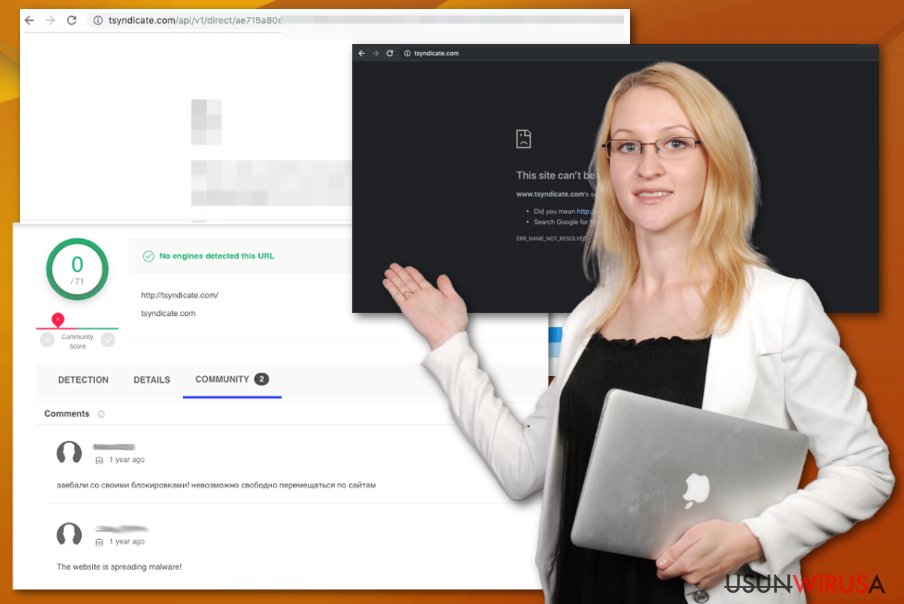
Gdy użytkownik zainstaluje adware, które jest zaprogramowane tak, by wyświetlać wyskakujące okienka Tsyndicate.com, Chrome i inne przeglądarki zaczynają inicjować przekierowania do tej domeny. Przy pierwszym odwiedzeniu ta strona wymaga jednak zgody użytkownika na wyświetlanie powiadomień. Przeglądarka pokazuje takie i podobne wyskakujące okienka:
Tsyndicate.com chce:
pokazywać powiadomieniaZezwól Blokuj
Po kliknięciu przycisku Zezwól, ustawienia powiadomień w Chrome i innych przeglądarkach są uzupełniane o powiadomienia od Tsyndicate.com i adware może z łatwością wyświetlać swoje reklamy oraz wywoływać niedające się powstrzymać przekierowania.
Tsyndicate.com to program powodujący powiadomienia push, który wyświetla treści komercyjne i przekierowuje użytkownika na różne strony, gdzie natrętne reklamy zbierają informacje związane z przeglądaniem czy preferencjami odnośnie treści online. Takie szczegóły jak adres IP, lokalizacja, najczęściej odwiedzane strony i wyszukiwane elementy są cenne dla spersonalizowanych kampanii ze złośliwymi reklamami, podczas których tacy intruzi mogą zostać dostarczeni także tobie.
Niestety takie zachowanie może powodować także problemy z prywatnością, kradzież tożsamości i problemy z bezpieczeństwem twoich danych. Powinieneś więc usunąć Tsyndicate.com, gdy tylko zauważysz oznaki uciążliwego adware. Na ekranie pojawiać się mogą różne nazwy domen i wskazanie programu, który powoduje wszystkie te problemy, może nie być możliwe. To dlatego potrzebujesz odpowiedniego narzędzia anty-malware, które w pełni sprawdzi twój komputer. Rekomendowane przez nas programy to SpyHunter 5Combo Cleaner i Malwarebytes.
Taki program wskazuje potencjalnie szkodliwe lub niebezpieczne programy, a powiązane z Tsyndicate.com adware może być jednym z nich. Kiedy zobaczysz wszystkie wyniki skanowania, możesz wyeliminować szkodliwe aplikacje i wyczyścić komputer ze wszystkich intruzów. Aby jednak naprawić możliwe uszkodzenia i powrócić do normalnych ustawień, będziesz potrzebował oprogramowania do optymalizacji.
Tsyndicate.com przechodzi przez różne ustawienia i powoduje ogromną różnicę w wydajności, kiedy preferencje uruchamiania i wpisy rejestru zostają zmienione. Eksperci z bedynet.ru zauważają, że manualne zmiany w rejestrze systemu Windows mogą spowodować problemy, jeśli nie jesteś wystarczająco zaawansowanym i kompetentnym użytkownikiem. Pobierz FortectIntego lub podobny program i spróbuj naprawić pliki systemowe w bezpieczny sposób.
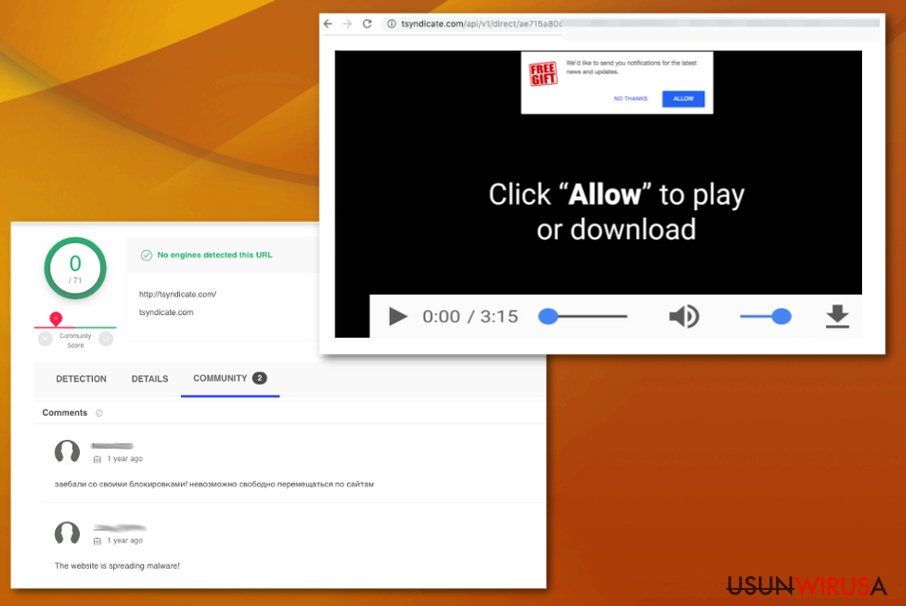
Pobieranie dodatkowego freeware jest tuszowane, gdy użytkownicy wybierają instalację ekspresową
Przeglądanie Internetu może doprowadzić do problemów z twoim komputerem bez twojej wiedzy, ponieważ mnóstwo stron może automatycznie powodować bezpośrednie pobieranie aplikacji, rozszerzeń przeglądarki czy nawet złośliwego oprogramowania. Usługi reklamowe, strony z darmowymi plikami do pobrania czy strony promocyjne opierają się na śledzeniu reklam i technikach, które umożliwiają generowanie przychodów z wyświetleń i wizyt.
Niestety, kiedy uruchomione zostanie automatyczne pobieranie, nie zostaniesz poproszony o udzielenie jakiejkolwiek zgody. Możesz jednak wybrać źródło programu i konkretne opcje instalacji, decydując się na bardziej wiarygodne źródła aplikacji.
Nawet jeśli wybierzesz strony z torrentami, podejrzane strony, gdzie można pobrać licencjonowane programy za darmo, możesz wybrać Zaawansowane lub Niestandardowe opcje instalacji zamiast Szybkich czy Zalecanych i odznaczyć z listy te programy, które nie są dla ciebie wartościowe lub pożądane. Niemniej jednak, wybieranie oficjalnych dostawców, wiarygodnych dystrybutorów, jest najlepszym sposobem na ochronę komputera przed wirusami.
Pozbądź się przekierowań z Tsyndicate.com, czyszcząc komputer ze złośliwego oprogramowania
W związku z tym, że tzw. wirus Tsyndicate.com to podejrzany program, którego użytkownik nie może z łatwością zauważyć, musisz wyczyścić komputer korzystając z narzędzi automatycznych. System zostaje zanieczyszczony plikami i aplikacjami powiązanymi z adware, więc prędkość jest zmniejszona, a komputer zostaje wystawiony na szkodliwe treści.
Aby całkowicie usunąć Tsyndicate.com z komputera, musisz przeskanować system korzystając z wiarygodnego narzędzia anty-malware, takiego jak SpyHunter 5Combo Cleaner. Takie programy mogą wskazać potencjalne zagrożenia, wyczyścić komputer i pozbyć się infekcji. Powinieneś też ręcznie przejść przez ustawienia Google Chrome, Mozilla Firefox i Safari i przywrócić je do ustawień domyślnych.
To ważny krok w usuwaniu Tsyndicate.com, ponieważ wszystko, co zostało zmienione w przeglądarce, folderach systemowych, ustawieniach i preferencjach uruchamiania może znacząco wpłynąć na trwałość tego PUP. Kiedy zakończysz proces eliminacji i zmiany ręczne, powinieneś uruchomić narzędzie systemowe, by pozbyć się szkód. W tym przypadku pomocne może okazać się oprogramowanie FortectIntego.
Możesz usunąć szkody spowodowane przez wirusa za pomocą FortectIntego. SpyHunter 5Combo Cleaner i Malwarebytes są zalecane do wykrywania potencjalnie niechcianych programów i wirusów wraz ze wszystkimi związanymi z nimi plikami i wpisami do rejestru.
Instrukcja ręcznego usuwania Tsyndicate.com
Odinstaluj z systemu Windows
Powinieneś całkowicie usunąć Tsyndicate.com ze swojego systemu, jeśli chcesz uniknąć powtarzania się takich cyberinfekcji
Aby usunąć Tsyndicate.com z komputerów z systemem Windows 10/8, wykonaj te kroki:
- Wpisz Panel sterowania w pole wyszukiwania Windows i wciśnij Enter lub kliknij na wynik wyszukiwania.
- W sekcji Programy wybierz Odinstaluj program.

- Znajdź na liście wpisy powiązane z Tsyndicate.com (lub dowolny inny niedawno zainstalowany podejrzany program).
- Kliknij prawym przyciskiem myszy na aplikację i wybierz Odinstaluj.
- Jeśli pojawi się Kontrola konta użytkownika, kliknij Tak.
- Poczekaj na ukończenie procesu dezinstalacji i kliknij OK.

Jeśli jesteś użytkownikiem Windows 7/XP, postępuj zgodnie z następującymi instrukcjami:
- Kliknij Start > Panel sterowania zlokalizowany w prawym oknie (jeśli jesteś użytkownikiem Windows XP, kliknij na Dodaj/Usuń programy).
- W Panelu sterowania wybierz Programy > Odinstaluj program.

- Wybierz niechcianą aplikację klikając na nią raz.
- Kliknij Odinstaluj/Zmień na górze.
- W oknie potwierdzenia wybierz Tak.
- Kliknij OK kiedy proces usuwania zostanie zakończony.
Usuń Tsyndicate.com z systemu Mac OS X
-
Jeżeli korzystasz z OS X, kliknij przycisk Go na samej górze strony i wybierz Applications.

-
Poczekaj aż zobaczusz folder Applications i poszukaj w nimTsyndicate.com czy też innych podejrzanych pogramów, króre mogą się w nim znajdować. Teraz kliknij prawym przyciskiem myszy na każdym z tych wyników i wybierz Move to Trash.

Zresetuj MS Edge/Chromium Edge
Usuń niechciane rozszerzenia z MS Edge:
- Wybierz Menu (trzy poziome kropki w prawym górnym rogu okna przeglądarki i wybierz Rozszerzenia.
- Wybierz z listy rozszerzenie i kliknij na ikonę koła zębatego.
- Kliknij Odinstaluj na dole.

Wyczyść pliki cookie i inne dane przeglądania:
- Kliknij na Menu (trzy poziome kropki w prawym górnym rogu okna przeglądarki) i wybierz Prywatność i bezpieczeństwo.
- Pod Wyczyść dane przeglądania wybierz Wybierz elementy do wyczyszczenia.
- Zaznacz wszystko (oprócz haseł, chociaż możesz chcieć uwzględnić licencje na multimedia w stosownych przypadkach) i kliknij Wyczyść.

Przywróć ustawienia nowej karty i strony głównej:
- Kliknij na ikonę menu i wybierz Ustawienia.
- Następnie znajdź sekcję Uruchamianie.
- Kliknij Wyłącz, jeśli znalazłeś jakąkolwiek podejrzaną domenę.
Zresetuj MS Edge, jeśli powyższe kroki nie zadziałały:
- Wciśnij Ctrl + Shift + Esc, żeby otworzyć Menedżera zadań.
- Kliknij na strzałkę Więcej szczegółów u dołu okna.
- Wybierz kartę Szczegóły.
- Teraz przewiń w dół i zlokalizuj wszystkie wpisy zawierające Microsoft Edge w nazwie. Kliknij na każdy z nich prawym przyciskiem myszy i wybierz Zakończ zadanie, by zatrzymać działanie MS Edge.

Jeżeli to rozwiązanie ci nie pomogło, możesz musieć skorzystać z zaawansowanej metody resetowania Edge. Pamiętaj, że zanim przejdziesz dalej, musisz wykonać kopię zapasową swoich danych.
- Znajdź na swoim komputerze następujący folder: C:\\Users\\%username%\\AppData\\Local\\Packages\\Microsoft.MicrosoftEdge_8wekyb3d8bbwe.
- Wciśnij Ctrl + A na klawiaturze, by zaznaczyć wszystkie foldery.
- Kliknij na nie prawym przyciskiem myszy i wybierz Usuń.

- Teraz kliknij prawym przyciskiem myszy na przycisk Start i wybierz Windows PowerShell (Administrator).
- Kiedy otworzy się nowe okno, skopiuj i wklej następujące polecenie, a następnie wciśnij Enter:
Get-AppXPackage -AllUsers -Name Microsoft.MicrosoftEdge | Foreach {Add-AppxPackage -DisableDevelopmentMode -Register “$($_.InstallLocation)\\AppXManifest.xml” -Verbose

Instrukcje dla Edge opartej na Chromium
Usuń rozszerzenia z MS Edge (Chromium):
- Otwórz Edge i kliknij Ustawienia > Rozszerzenia.
- Usuń niechciane rozszerzenia klikając Usuń.

Wyczyść pamięć podręczną i dane witryn:
- Kliknij na Menu i idź do Ustawień.
- Wybierz Prywatność i usługi.
- Pod Wyczyść dane przeglądania wybierz Wybierz elementy do wyczyszczenia.
- Pod Zakres czasu wybierz Wszystko.
- Wybierz Wyczyść teraz.

Zresetuj MS Edge opartą na Chromium:
- Kliknij na Menu i wybierz Ustawienia.
- Z lewej strony wybierz Zresetuj ustawienia.
- Wybierz Przywróć ustawienia do wartości domyślnych.
- Potwierdź za pomocą Resetuj.

Zresetuj Mozillę Firefox
Firefox działa wolno? Przejdź przez przeglądarkę i usuń wszystkie podejrzane dodatki i rozszerzenia
Usuń niebezpieczne rozszerzenia:
- Otwórz przeglądarkę Mozilla Firefox i kliknij na Menu (trzy poziome linie w prawym górnym rogu okna).
- Wybierz Dodatki.
- W tym miejscu wybierz wtyczki, które są powiązane z Tsyndicate.com i kliknij Usuń.

Zresetuj stronę główną:
- Kliknij na trzy poziome linie w prawym górnym rogu, by otworzyć menu.
- Wybierz Opcje.
- W opcjach Strona startowa wpisz preferowaną przez siebie stronę, która otworzy się za każdym razem, gdy na nowo otworzysz Mozillę Firefox.
Wyczyść pliki cookie i dane stron:
- Kliknij Menu i wybierz Opcje.
- Przejdź do sekcji Prywatność i bezpieczeństwo.
- Przewiń w dół, by znaleźć Ciasteczka i dane stron.
- Kliknij na Wyczyść dane…
- Wybierz Ciasteczka i dane stron oraz Zapisane treści stron i wciśnij Wyczyść.

Zresetuj Mozillę Firefox
Jeżeli nie usunięto Tsyndicate.com po wykonaniu powyższych instrukcji, zresetuj Mozillę Firefox:
- Otwórz przeglądarkę Mozilla Firefox i kliknij Menu.
- Przejdź do Pomoc i wybierz Informacje dla pomocy technicznej.

- W sekcji Dostrój program Firefox, kliknij na Odśwież Firefox…
- Kiedy pojawi się wyskakujące okienko, potwierdź działanie wciskając Odśwież Firefox – powinno to zakończyć usuwanie Tsyndicate.com.

Zresetuj Google Chrome
Przeglądarka zostaje dotknięta najbardziej, ponieważ Tsyndicate.com infiltruje ustawienia i sprawia, że Chrome działa wolniej
Usuń złośliwe rozszerzenia z Google Chrome:
- Otwórz Google Chrome, kliknij na Menu (trzy pionowe kropki w prawym górnym rogu) i wybierz Więcej narzędzi > Rozszerzenia.
- W nowo otwartym oknie zobaczysz zainstalowane rozszerzenia. Odinstaluj wszystkie podejrzane wtyczki klikając Usuń.

Wyczyść pamięć podręczną i dane witryn w Chrome:
- Kliknij na Menu i wybierz Ustawienia.
- W sekcji Prywatność i bezpieczeństwo wybierz Wyczyść dane przeglądania.
- Wybierz Historia przeglądania, Pliki cookie i inne dane witryn oraz Obrazy i pliki zapisane w pamięci podręcznej.
- Kliknij Wyczyść dane.

Zmień swoją stronę główną:
- Kliknij menu i wybierz Ustawienia.
- Poszukaj podejrzanych stron w sekcji Po uruchomieniu.
- Kliknij Otwórz konkretną stronę lub zestaw stron i kliknij na trzy kropki, by znaleźć opcję Usuń.
Zresetuj Google Chrome:
Jeśli poprzednie metody ci nie pomogły, to zresetuj Google Chrome, by wyeliminować wszystkie komponenty:
- Kliknij Menu i wybierz Ustawienia.
- Przewiń sekcję Ustawienia i kliknij Zaawansowane.
- Przewiń w dół i zlokalizuj sekcję Resetowanie komputera i czyszczenie danych.
- Teraz kliknij Przywróć ustawienia do wartości domyślnych.
- Potwierdź za pomocą Resetuj ustawienia, by ukończyć usuwanie.

Zresetuj Safari
Usuń niechciane rozszerzenia z Safari:
- Kliknij Safari > Preferencje…
- W nowym oknie wybierz Rozszerzenia.
- Wybierz niechciane rozszerzenie powiązane z Tsyndicate.com i wybierz Odinstaluj.

Wyczyść pliki cookie i inne dane witryn w Safari:
- Kliknij Safari > Wymaż historię…
- Z rozwijanego menu pod Wymaż, wybierz cała historia.
- Potwierdź za pomocą Wymaż historię.

Zresetuj Safari, jeśli powyższe kroki nie pomogły:
- Kliknij Safari > Preferencje…
- Przejdź do karty Zaawansowane.
- Zaznacz Pokazuj menu Programowanie na pasku menu.
- Kliknij Programowanie na pasku menu i wybierz Wyczyść pamięć podręczną.

Po odnstalowaniu tego potencjalnie niechcianego programy i naprawieniu swoich przeglądarek polecamy ci przeskanowanie swojego komputera sprawdzonym oprogramowaniem antywirusowym. Z pewnoscia pomoże ci to pozbyć się Tsyndicate.com i jego wpisów w rejestrze, program dodatkowo będzie w stanie rozpoznać powiązane pasożyty i inne infekcje malware na twoim kompterze. Aby tak się stało polecamy skorzystanie z wysoko ocenianego przez nas programu zdolnego do usuwania oprogramowania malware: FortectIntego, SpyHunter 5Combo Cleaner lub Malwarebytes.
Polecane dla ciebie:
Nie pozwól, by rząd cię szpiegował
Rząd ma wiele problemów w związku ze śledzeniem danych użytkowników i szpiegowaniem obywateli, więc powinieneś mieć to na uwadze i dowiedzieć się więcej na temat podejrzanych praktyk gromadzenia informacji. Uniknij niechcianego śledzenia lub szpiegowania cię przez rząd, stając się całkowicie anonimowym w Internecie.
Możesz wybrać różne lokalizacje, gdy jesteś online i uzyskać dostęp do dowolnych materiałów bez szczególnych ograniczeń dotyczących treści. Korzystając z Private Internet Access VPN, możesz z łatwością cieszyć się połączeniem internetowym bez żadnego ryzyka bycia zhakowanym.
Kontroluj informacje, do których dostęp może uzyskać rząd i dowolna inna niepożądana strona i surfuj po Internecie unikając bycia szpiegowanym. Nawet jeśli nie bierzesz udziału w nielegalnych działaniach lub gdy ufasz swojej selekcji usług i platform, zachowaj podejrzliwość dla swojego własnego bezpieczeństwa i podejmij środki ostrożności, korzystając z usługi VPN.
Kopie zapasowe plików do późniejszego wykorzystania w przypadku ataku malware
Problemy z oprogramowaniem spowodowane przez malware lub bezpośrednia utrata danych w wyniku ich zaszyfrowania może prowadzić do problemów z twoim urządzeniem lub do jego trwałego uszkodzenia. Kiedy posiadasz odpowiednie, aktualne kopie zapasowe, możesz z łatwością odzyskać dane po takim incydencie i wrócić do pracy.
Bardzo ważne jest, aby aktualizować kopie zapasowe po wszelkich zmianach na urządzeniu, byś mógł powrócić do tego nad czym aktualnie pracowałeś, gdy malware wprowadziło jakieś zmiany lub gdy problemy z urządzeniem spowodowały uszkodzenie danych lub wpłynęły negatywnie na wydajność.
Posiadając poprzednią wersję każdego ważnego dokumentu lub projektu, możesz oszczędzić sobie frustracji i załamania. Jest to przydatne, gdy niespodziewanie pojawi się malware. W celu przywrócenia systemu, skorzystaj z Data Recovery Pro.


